现在大部分电脑都是win10系统,有些用户遇到了打开文件夹显示无响应问题,想知道如何解决,接下来小编就给大家介绍一下具体的操作步骤。
具体如下:
-
1. 首先第一步先打开【此电脑】窗口,接着点击顶部【查看】,然后根据下图所示,点击【选项】图标。
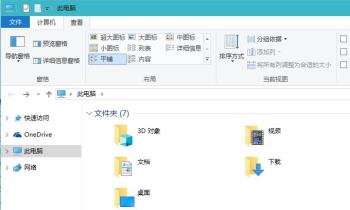
-
2. 第二步打开【文件夹选项】窗口后,根据下图所示,先找到并勾选【始终显示图标,从不显示缩略图】,接着点击【确定】选项。
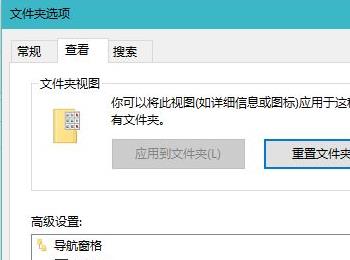
-
3. 第三步先按下【Win+I】快捷键打开【设置】窗口,接着根据下图所示,点击【更新和安全】图标。
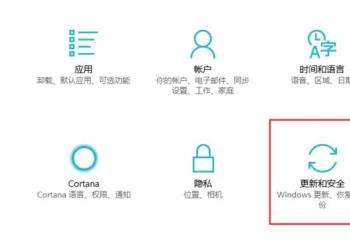
-
4. 第四步在【更新和安全】页面中,先点击【Windows Defender 安全中心】,接着根据下图所示,依次点击【添加排除项-文件夹】,然后按照需求选中目标文件夹。
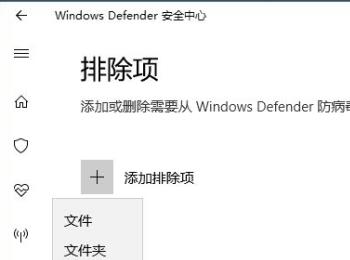
-
5. 第五步先右键单击文件夹,接着在弹出的菜单栏中点击【属性】选项,然后根据下图所示,点击【高级】。
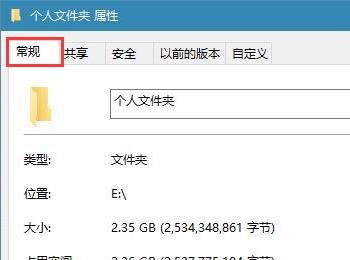
-
6. 第六步在【高级属性】窗口中,根据下图所示,先取消勾选【除了文件属性外,XXX】,接着点击【确定】选项。
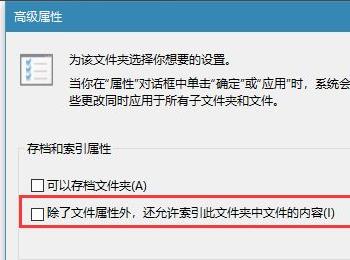
-
7. 最后右键单击文件夹所在磁盘,在弹出的菜单栏中点击【属性】选项,然后根据下图所示,先取消勾选【除了文件属性外,XXX】,接着点击【确定】即可。
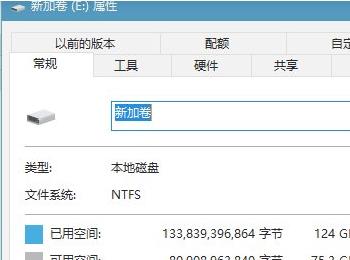
-
以上就是如何解决win10系统打开文件夹显示无响应问题的方法。
